视频会议基础知识培训57页
合集下载
视频会议系统基础培训

视频会议系统分类
• 从设备上分类
• 软件 • 硬件
• 从组网方式上分类
• H.320 • H.323
• 从编解码方式上分类
• 窄带(H.261/H.263/H.263+/H.263++/H.264) • 宽带高清晰(HALF-D1/MPEG1/MPEG2/MPEG4)
视频会议的发展阶段及关键点
• 作为交互式多媒体通信的先驱,已经有20多年的历史 • 从电路交换式的ISDN和专线网络向分组交换式的IP网络过
56/64 kb/s 48/56/64 kb/s 24/32 Kb/s 16 kb/s 5.3/6.3 Kb/s 8 kb/s 64/96 Kb/s
组网结构-点对多点
会议电视终端
会议管理和控制
通信网络
会议电视终端 会议电视终端
MCU (多点控制器)
会议电视终端
会议电视终端
组网结构-平面星型
会议电视终端
会议电视终端 MCU
三级
MCU
MCU
MCU
MCU MCU
MCU
会议电视终端
MCU 会议电视终端
MCU 会议电视终端
会议电视终端
视讯终端发展历史与方向
• 独立式结构终端
• 新一代产品,小型化,集成度高、稳定性好,使用简单。
• PC插卡式桌面型终端
• 过渡型产品,即将被PC视频软件淘汰
• 发展方向
• 工控机结构的终端产品属于第一代终端产品,技术上已经落后 • PC机插卡终端是过渡性产品 • 嵌入式小型化终端是终端产品的发展方向
会议电视国际标准—H.323系列协议
• H.323协议——基于非保证服务质量的局域网上的可视电 话和设备 • H.225 定义注册、入场、状态信令控制和 Q.931媒体流打包与同步 • H.245 定义媒体通道打开、关闭以及其他命 令、请求与指示 • H.246 网关进行信令转换的协议 • H.235 系统认证、加密与完整性安全框架
视频会议基础知识培训

1.3、视频会议原理及技术介绍
信息采集 信息处理
信息传输
信息还原
音频、视频、数据
1.3、视频会议原理及技术介绍
视频会议终端将输入进来的视频使用H.261、 H.263或H.264协议、音频使用G.711、G.722或G.728、 数据、控制信令进行单独编码,然后将编码后的数据 进行“复用”打包后形成遵循网络协议的数据包,通 过网络接口传到MCU供选择广播。从MCU传来的其他会 场的数据包通过“解复用”,分别还原成视频、音频 以及数据及控制信令分别相应的输出设备上回显或执 行。 在传输的信息里面,优先级的排列顺序为:音频 ->视频->控制信令->数据。因为会议以声音为 主,当网络拥塞时,画面可能会有马塞克,但会议的 声音必然首先保证是连贯和清晰的。ຫໍສະໝຸດ 1.4.1、视频会议技术标准
ITU-T H.243:利用2Mbit/s信道在2~3个以上的视听终端建立 通信的方法 ITU-T H.320:窄带电视电话系统和终端设备
ITU-T H.323:基于IP包交换网络中多媒体业务的框架协议
ITU-T H.261:关于P X 64Kbit/s视听业务的视频编解码器 ITU-T H.263:关于低码率通信的视频编解码 ITU-T H.264:视频压缩编码标准 ITU-T G.711 话音频率的PCM脉冲编码调制 ITU-T T.120 多媒体数据会议标准 ITU-T G.735 工作在2Mbit/s并提供同步384Kbit/s数字接入 和/或同步的64Kbit/s数字接入基群复用设备的特性
最大系统容量:(媒体处理板) 带宽速率:从56 kbps 到8Mbps
网络接口:IP(FE、GE、光口)、E1、V35
混合组网能力
视频会议系统基础知识培训

T.120
视频编解码
延迟
多路 复用 /解复 用
用户应用数据
H.230, H.242 H.243
网络 接口 控制协议 SPR/LAPM处理
ISDN网
系统控制
MCU
3.1.1 H.320系列标准
H.320系列标准包括视频、音频的压缩 和解压缩,静止图像,多点会议,加密 及一些改进的特性。 H.320可分为五个部分:通用体系、音 频、多点会议、加密、数据传送等。 目前许多LAN会议系统产品也支持H.320
3.1.2 H.323系列标准
H.323标准系统框图
H.261, H.263 H.222
视频输入输出
视频编解码
G.711(722,723,728)
数据 打包 /解包 延迟 局域 网络 接口
视频输入输出
T.120
视频编解码
用户应用数据
控制协议 H.245 系统控制 呼叫控制 Q.931
3.1.2 H.323系列标准
2.2多点控制单元MCU
视频会议系统中的关键设备 主要作用:支持位于不同地点的多个成员协同 工作。 主要功能:对视频、语音及数据信号进行切换 而且是对对数据流进行切换,并不像电话交换 机对模拟信号进行切换。 分配方式:广播方式直接分配。
2.2.1 MCU的结构原理
主要组成: 网络接口单元、呼叫控制单元、多路复用和解 复用单元、音频处理器、视频处理器、数据处 理器、控制处理器、密钥处理分发器及呼叫控 制处理器
3.1.3 H.324系列低速率通信标准
H.324标准系统框图
H.263 H.223
视频输入输出
视频编解码
视频编解码
延迟
多路 复用 /解复 用
用户应用数据
H.230, H.242 H.243
网络 接口 控制协议 SPR/LAPM处理
ISDN网
系统控制
MCU
3.1.1 H.320系列标准
H.320系列标准包括视频、音频的压缩 和解压缩,静止图像,多点会议,加密 及一些改进的特性。 H.320可分为五个部分:通用体系、音 频、多点会议、加密、数据传送等。 目前许多LAN会议系统产品也支持H.320
3.1.2 H.323系列标准
H.323标准系统框图
H.261, H.263 H.222
视频输入输出
视频编解码
G.711(722,723,728)
数据 打包 /解包 延迟 局域 网络 接口
视频输入输出
T.120
视频编解码
用户应用数据
控制协议 H.245 系统控制 呼叫控制 Q.931
3.1.2 H.323系列标准
2.2多点控制单元MCU
视频会议系统中的关键设备 主要作用:支持位于不同地点的多个成员协同 工作。 主要功能:对视频、语音及数据信号进行切换 而且是对对数据流进行切换,并不像电话交换 机对模拟信号进行切换。 分配方式:广播方式直接分配。
2.2.1 MCU的结构原理
主要组成: 网络接口单元、呼叫控制单元、多路复用和解 复用单元、音频处理器、视频处理器、数据处 理器、控制处理器、密钥处理分发器及呼叫控 制处理器
3.1.3 H.324系列低速率通信标准
H.324标准系统框图
H.263 H.223
视频输入输出
视频编解码
视频会议基础

13
国际标准介绍-视频编码算法
视频图像数据有极强的相关性,存在着有大量的冗余信息 • 空域冗余:每帧画面内相邻像素之间相关性很大 • 时域冗余:相邻帧之间存在很大的信息冗余量 编码技术就是去除数据之间的相关性 • 帧内编码技术 • 帧间编码技术
视频会议基础培训文档 │ Nov 30, 2010
14
4
视频会议系统的组成-视频会议终端
功能 • 图像,声音采集和重现 • 图象,声音压缩 • 音视频输入输出 • 网络协议和接口 • 实时控制 产品形态 • 基于windows的软终端 • 可视电话 • 桌面终端/会议室终端 • 一体式终端/分体式终端 • 硬终端/嵌入式系统
视频会议基础培训文档 │ Nov 30, 2010
10
国际标准介绍-H.320框架建议-概述
H.320框架建议是基于窄带ISDN(包括DDN网)的视频会议 系统系列协议集合。 • 具体线路接口:ISDN、E1/T1和V.35、DDN等电路线路 • 特点:技术成熟,专网专用,是对安全保障敏感的行业
的首选类型
此类线路在图像质量、稳定性等方面都有保证,只是难以 充分利用当前网络资源,且建设和使用费用较为昂贵
宽带音频
• G.722 7kHz,48-64kbps带宽 • G.722.1 7kHz,24-32kbps带宽 • G.722.1 Annex C 14kHz,24-48kbps带宽 • G.719 22kHZ 64、96、128kbps带宽
视频会议基础培训文档 │ Nov 30, 2010
25
唇音同步
帧间压缩,采用运动预估、差值算法等方法,所有的信息都是根 据I帧进行推算得出的
视频会议基础培训文档 │ Nov 30, 2010
视频会议音视频基础培训讲课文档

◦
RGB分量视频可以产生从摄像机到显示终端的高质量图像,但传输这样的信号至少需要三个独立通道分别处理,使信号具有相同
的增益、直流偏置、时间延迟和频率响应,分量视频的传输特性如下:
- 传输介质:3-5根带屏蔽的同轴电缆
- 传输阻抗:75 Ω - 常用接头:3-5×BNC接头
- 接线标准:红色=红基色(R)信号线,绿色=绿基色(G)信号线,蓝色=蓝基色(B)信号线,黑色=行同步(H)信号线,黄色=场
,避免了因繁琐的传输过程所带来的图像失真,所以色差输出的接口方式是目前各种视频输出接口中最好的一种 。
◦ 在YUV中,“Y”代表明亮度(Luminance或Luma),也就是灰阶值;而“U”和“V”表示的则是色度( Chrominance或Chroma),作用是描述影像色彩及饱和度,用于指定像素的颜色。“亮度”是通过RGB 输入信号来创建的,方法是将RGB信号的特定部分叠加到一起。“色度”则定义了颜色的两个方面— —色调与饱和度,分别用Cr和Cb来表示。其中,Cr反映了RGB输入信号红色部分与RGB信号亮度值 之间的差异,而Cb反映的是RGB输入信号蓝色部分与RGB信号亮度值之间的差异,此即所谓的色 差信号,
◦
- 传输介质:单根带屏蔽的同轴电缆
◦
- 传输阻抗:75Ω- 常用接头:BNC接头、莲花(RCA)接头
◦
- 接线标准:插针=同轴信号线,外壳公共地=屏蔽网线
17
第十七页,共191页。
17
模拟复合视频
复合
意思是 “不同部分的组合”
+
+
=
所有视频信号中最基本的要素
Luminance (亮度) 也称做“ Y”
14
第十四页,共191页。
会议电视基础知识培训教材(ppt 56页)

G.722.1 C
G.728
高保真低延时CD音 质、
速率为16 kbit/s 14kHz音频编码
使用低时延码激励 线性预测编码
支持多声道
高保真、立体声、低延时
视讯“数据”技术发展
1990 T.120 数据会议
桌面传送 双视 P+C
DUOVideo
2003 H.239双流 统一的通讯标准
标准化、易用、更高分辨率
基本的会议电视系统-组成
通信网络
多点控制单元(MCU)
+ 通信网络
+ 终端
基本的会议电视系统-MCU
• 多点控制单元
• 视频交换 • 音频混合 • 数据处理(包括会议控制、数据双流会议等)
多点控制单元是会议电视的控制核心。当参加会 议的终端数量多于2个时,必须通过MCU来进行 控制,通过MCU完成终端之间图像交换、混音及 控制。
会议电视产品-MCU
•MC 多点控制单元,完成与会议电视终端之间控制信息的交互; •MP 多点处理单元,完成会议电视体系中音、视频和数据的相关处理
MC
MP
MP
MP
…
MCU 基本原理---构成
MCU
MC
呼叫信令
会议控制
第三方通信
MP
监控
速率适配
多Hale Waihona Puke 面 混音 码流转发1、 MCU在视频会议系统中处于媒体交换层,是整个体系的核心部件; 2、 主要功能包括:码流转发、混音、多画面、速率适配等; 3、一般情况下,MCU只需将指定会场画面直接转发到需要观看的终端或者广播 式转发给所有终端。
• 会议电视
不但能听见对方的声音,还能看见对方的图像
会议电视是集语音、图像、数据于一体的一种交互式的多媒体信 息业务,是基于通信网络上的一种增值业务。
视频会议基础知识培训文档
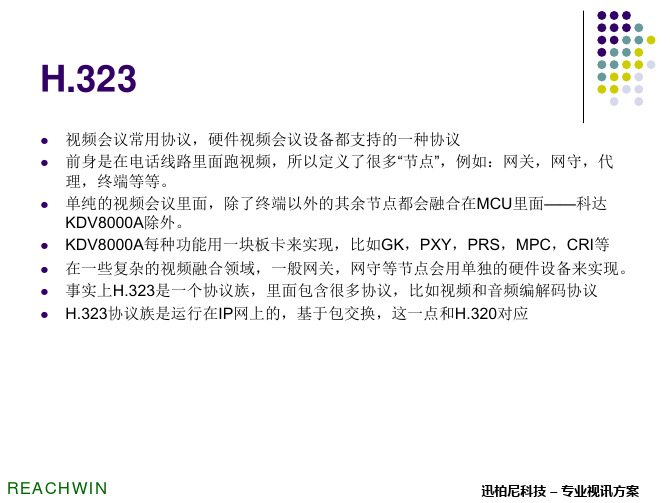
迅柏尼科技 – 专业视讯方案
z
z z
z
z
z
REACHWIN
网络传输模式
z z z z z z z z
这个例子是为了说明——IP地址是一个大盒子,里面可以装UDP 或者TCP这种小盒子 一个大盒子可以装很多小盒子 去往一个IP地址的数据包里面可能包括很多TCP、UDP端口 所以很多公司只有一个公网地址,但是里面有很多电脑和其他设 备(视频会议终端) 如果视频会议终端需要允许外边的终端呼叫,它就要做端口映射 比如咱们公司,公网地址是1.1.1.1,视频会议终端的地址是 192.168.1.44 要在路由器里面开放端口,比如呼叫使用TCP1719,就是路由器 里面做一条映射1.1.1.1:1719---192.168.1.44:1719 这样北京的一个终端呼叫1.1.1.1,咱们公司路由器接收到这个数 据包,发现端口是1719,哦,里面有上面的映射,于是,它老人 家把这个数据包扔给192.168.1.44,呼叫建立
z z
REACHWIN
迅柏尼科技 – 专业视讯方案
TCP和UDP
z z z z z z z z z z z z z
TCP—传输控制协议 UDP—用户数据报协议 运行在OSI模型的传输层 针对一个IP地址可以有很多端口,因为在网络中有一种封装的概念,例如: 我要传输一个word文档给mary,XXXX.doc。 这个动作是一种应用——应用层,, XXXX.doc后面的doc,表示文件格式——表示层,, 操作系统把这次应用转换到网卡上并提示要和对方建立连接——会话层,, 我的电脑和mary 的电脑建立一个用来传输数据的连接——传输层,, 网卡找到mary电脑的IP地址——网络层,, 网卡找到她电脑网卡的MAC地址——链路层,, 通过网线传输——物理层 只可以这么理解,但是各层的定义不是这样的,可以这样理解,不能这样下定义
z
z z
z
z
z
REACHWIN
网络传输模式
z z z z z z z z
这个例子是为了说明——IP地址是一个大盒子,里面可以装UDP 或者TCP这种小盒子 一个大盒子可以装很多小盒子 去往一个IP地址的数据包里面可能包括很多TCP、UDP端口 所以很多公司只有一个公网地址,但是里面有很多电脑和其他设 备(视频会议终端) 如果视频会议终端需要允许外边的终端呼叫,它就要做端口映射 比如咱们公司,公网地址是1.1.1.1,视频会议终端的地址是 192.168.1.44 要在路由器里面开放端口,比如呼叫使用TCP1719,就是路由器 里面做一条映射1.1.1.1:1719---192.168.1.44:1719 这样北京的一个终端呼叫1.1.1.1,咱们公司路由器接收到这个数 据包,发现端口是1719,哦,里面有上面的映射,于是,它老人 家把这个数据包扔给192.168.1.44,呼叫建立
z z
REACHWIN
迅柏尼科技 – 专业视讯方案
TCP和UDP
z z z z z z z z z z z z z
TCP—传输控制协议 UDP—用户数据报协议 运行在OSI模型的传输层 针对一个IP地址可以有很多端口,因为在网络中有一种封装的概念,例如: 我要传输一个word文档给mary,XXXX.doc。 这个动作是一种应用——应用层,, XXXX.doc后面的doc,表示文件格式——表示层,, 操作系统把这次应用转换到网卡上并提示要和对方建立连接——会话层,, 我的电脑和mary 的电脑建立一个用来传输数据的连接——传输层,, 网卡找到mary电脑的IP地址——网络层,, 网卡找到她电脑网卡的MAC地址——链路层,, 通过网线传输——物理层 只可以这么理解,但是各层的定义不是这样的,可以这样理解,不能这样下定义
- 1、下载文档前请自行甄别文档内容的完整性,平台不提供额外的编辑、内容补充、找答案等附加服务。
- 2、"仅部分预览"的文档,不可在线预览部分如存在完整性等问题,可反馈申请退款(可完整预览的文档不适用该条件!)。
- 3、如文档侵犯您的权益,请联系客服反馈,我们会尽快为您处理(人工客服工作时间:9:00-18:30)。
启动会议链接
加入会议链接
21
我的会议中心—我安排的会议
• 用户可在我的会议中心查看“我安排的会议”、“被邀请参 加的会议”、“被邀请旁听的会议”和“我的报表”。
• 在“我安排的会议”中,可查看本人安排的会议,并可进行 编辑,取消,开启,以及短信通知等操作。
10
预约会议—邀请参加者:从通讯录添加
• 通讯录分为个人通讯录、个人通讯组、公司通讯录和公司通讯组。 • 在通讯录列表中,选择要邀请的用户,点击【添加参加者】,这些用户将
会显示在参加者列表中。全部选择完毕后,点击【邀请】邀请参加者列表 中的所有勾选用户,并回到“邀请参加者”界面。 • 注:用户是否有权限查看公司通讯录和公司通讯组在系统管理中设置。
预约会议
– 指将来某段时间内的一次性会议,会议安排者可邀请参加者和 旁听者,指定主持人,设置会议的参数,主持人、邀请者和旁 听者都会收到相应的邮件(邮件中有会议链接和密码等信息)。
即时会议
– 会议安排者能立即开启会议,不需要任何的安排,并可将收到 的邮件发送给参会者。
固定会议
– 固定会议在一段相当长的时间内都存在不会结束,可被任意多 次开启,即使所有人都退出会议,固定会议仍可被开启。而预 约会议当所有人退出后,会议就处于结束状态,不能再被开启。
周期会议
• 会议安排者能根据一定的规则安排周期性的会议,如每几天、 每个工作日、每周几等,无需重复安排,适用于企业单位的 例会。
出席会议—会议列表
• 所有的用户都可以查看会议列表,可按照时间查看今日、明日、本 周和本月的会议。
• 在今日页面中分为正在进行的会议和未开始的会议,点击主题可查 看每个会议的详细信息。
视频:范围176×144~720×576,默认为320×240。 高清语音 32kbps采样,宽带语音 16kbps采样, 窄带语音 8kbps采样。 设置此次会议是否与H323进行互通。
设置此次会议的邮件提醒。
设置进入视频会议时窗口显示的默认布局。
13
预约会议—邀请旁听者
• 预约会议可邀请旁听者,旁听者在会议中只能听和看,没有任何权限也不 可以被分配权限。
• 点击【加入】或【开始】进入出席会议页面。输入姓名、邮件地址 和会议密码后,点击【确定】加入或启动会议。
19
出席会议—会议号入口
• 若用户知道会议号,可通过会议号入口进入到会议中。 • 输入会议的会议号后,点击【进入会议】按钮,进入到出席
会议页面。
20
出席会议—会议链接加入
• 用户可通过会议链接的方式启动或者加入会议,在邮件模板中,点 击相应链接后直接打开出席会议页面。若此会议要求用户必须登录 系统后才能加入会议,则链接到登录页面。
8
预约会议—邀请参加者
• 会议安排者可邀请参加者,通过【从组织结构添加】、【从 通讯录添加】和【添加新用户】这三种方式来邀请参加者, 系统会根据高级设置中的邮件设置主动向参加者发送邮件。
9
预约会议—邀请参加者:从组织结构添加
• 通过组织结构和用户组来邀请参加者。组织结构和组都在系 统管理中,系统管理员进行管理,组织结构和组下面的成员 都为注册用户。
• 步骤4:进入预约会议的安排页面后,填写会议的相关信息; • 步骤5:预约会议设置好后,点击左下角的“完成安排。
建立预约会议
• 步骤6:会议系统会显示刚刚建立的会议详细信息,点击“开 始会议”以启动新建的会议;
7
预约会议—会议主信息
• 在会议主信息页面,需要确定会议的主题、密码、开始时间、 结束时间、允许提前加入时间、会议模式、参加人数、视频 数目、主持人及会议描述等信息。
周期会议
– 会议安排者能根据一定的规则安排周期性的会议,如每几天、 每个工作日、每周几等,无需重复安排,适用于企业单位的例 会。
4
建立预约会议
• 步骤1:启动IE,在地址栏中输入会议系统的首页地址回车; • 步骤2:点击屏幕右上角的登陆,输入用户名和密码后登陆进
入会议系统;
5
建立预约会议
• 步骤3:登陆系统后,从左侧的“会议中心”列表中找到 “预约会议”,并点击进入;
• 旁听者和参加者是通过密码来控制的。故此会议允许旁听者时,会议密码 和旁听密码都为必填项,且两者必须不同。
• 同邀请参加者,会议安排者可通过组织结构、通讯录、添加新用户的方式 来邀请旁听者。系统会通过电子邮件的方式来通知这些用户,电子邮件中 有相关的会议链接和旁听者密码。
预约会议—完成安排
• 所有参数都设置完成后,点【完成安排】按钮,进入会议信 息确认表单。 点击【确认】完成会议的安排,返回会议列表, 系统将按照事先设置的规则向参加者发送电子邮件。点击 【开始会议】直接开启此会议。点击【返回】返回会议安排 界面,重新安排。
即时会议
• 会议安排者可以通过创建即时会议来立即开启一个会议,不 需要任何的安排。
• 在填写完会议信息后,点击【开始会议】直接开启此会议, 会议安排者会收到一份电子邮件,邮件中有相关的会议链接、 会议密码等信息,可转发给他人让其加入会议。
固定会议
• 若某个项目组会经常性地进行讨论,希望在一段时间内有个 常设的会议室,参加者随时都可以进入会议并进行讨论,会 议安排者可安排一个固定会议。固定会议在一段相当长的时 间内都存在不会结束,可被任意多次开启,即使所有人都退 出会议,固定会议仍可被开启。
会议室常见会议基本操作
管理信息部:李平安
会议类型
一、红杉树视频会议
二、POLYCOM高清视频会议(中国长安视频会议)(兵装“金戈网”视频 会议)
三、电话会议
一、红杉树视频会议
MCU建设在重庆IDC中心 通过专线和互联网连入 终端采用PC 可以灵活的组会参会 可以在任何地方通过良好的接通MCU的网络召开视频会议
11
预约会议—邀请参加者:添加新用户
• 若要邀请新用户(非注册用户且不在通讯录中),在邀请参 加者的下方点击【添加新用户】,输入用户基本信息后点击 【添加】,全部添加完成后点击【确定】。
12
预约会议—会议高级设置
• 会议安排者可对此次会议进行高级设置,如网络带宽、视频 类型、音频音模频式:范、围H6342K3b互ps通~2、04邮8K件bp设s,置默和认页为面256布K局bp等s。。
加入会议链接
21
我的会议中心—我安排的会议
• 用户可在我的会议中心查看“我安排的会议”、“被邀请参 加的会议”、“被邀请旁听的会议”和“我的报表”。
• 在“我安排的会议”中,可查看本人安排的会议,并可进行 编辑,取消,开启,以及短信通知等操作。
10
预约会议—邀请参加者:从通讯录添加
• 通讯录分为个人通讯录、个人通讯组、公司通讯录和公司通讯组。 • 在通讯录列表中,选择要邀请的用户,点击【添加参加者】,这些用户将
会显示在参加者列表中。全部选择完毕后,点击【邀请】邀请参加者列表 中的所有勾选用户,并回到“邀请参加者”界面。 • 注:用户是否有权限查看公司通讯录和公司通讯组在系统管理中设置。
预约会议
– 指将来某段时间内的一次性会议,会议安排者可邀请参加者和 旁听者,指定主持人,设置会议的参数,主持人、邀请者和旁 听者都会收到相应的邮件(邮件中有会议链接和密码等信息)。
即时会议
– 会议安排者能立即开启会议,不需要任何的安排,并可将收到 的邮件发送给参会者。
固定会议
– 固定会议在一段相当长的时间内都存在不会结束,可被任意多 次开启,即使所有人都退出会议,固定会议仍可被开启。而预 约会议当所有人退出后,会议就处于结束状态,不能再被开启。
周期会议
• 会议安排者能根据一定的规则安排周期性的会议,如每几天、 每个工作日、每周几等,无需重复安排,适用于企业单位的 例会。
出席会议—会议列表
• 所有的用户都可以查看会议列表,可按照时间查看今日、明日、本 周和本月的会议。
• 在今日页面中分为正在进行的会议和未开始的会议,点击主题可查 看每个会议的详细信息。
视频:范围176×144~720×576,默认为320×240。 高清语音 32kbps采样,宽带语音 16kbps采样, 窄带语音 8kbps采样。 设置此次会议是否与H323进行互通。
设置此次会议的邮件提醒。
设置进入视频会议时窗口显示的默认布局。
13
预约会议—邀请旁听者
• 预约会议可邀请旁听者,旁听者在会议中只能听和看,没有任何权限也不 可以被分配权限。
• 点击【加入】或【开始】进入出席会议页面。输入姓名、邮件地址 和会议密码后,点击【确定】加入或启动会议。
19
出席会议—会议号入口
• 若用户知道会议号,可通过会议号入口进入到会议中。 • 输入会议的会议号后,点击【进入会议】按钮,进入到出席
会议页面。
20
出席会议—会议链接加入
• 用户可通过会议链接的方式启动或者加入会议,在邮件模板中,点 击相应链接后直接打开出席会议页面。若此会议要求用户必须登录 系统后才能加入会议,则链接到登录页面。
8
预约会议—邀请参加者
• 会议安排者可邀请参加者,通过【从组织结构添加】、【从 通讯录添加】和【添加新用户】这三种方式来邀请参加者, 系统会根据高级设置中的邮件设置主动向参加者发送邮件。
9
预约会议—邀请参加者:从组织结构添加
• 通过组织结构和用户组来邀请参加者。组织结构和组都在系 统管理中,系统管理员进行管理,组织结构和组下面的成员 都为注册用户。
• 步骤4:进入预约会议的安排页面后,填写会议的相关信息; • 步骤5:预约会议设置好后,点击左下角的“完成安排。
建立预约会议
• 步骤6:会议系统会显示刚刚建立的会议详细信息,点击“开 始会议”以启动新建的会议;
7
预约会议—会议主信息
• 在会议主信息页面,需要确定会议的主题、密码、开始时间、 结束时间、允许提前加入时间、会议模式、参加人数、视频 数目、主持人及会议描述等信息。
周期会议
– 会议安排者能根据一定的规则安排周期性的会议,如每几天、 每个工作日、每周几等,无需重复安排,适用于企业单位的例 会。
4
建立预约会议
• 步骤1:启动IE,在地址栏中输入会议系统的首页地址回车; • 步骤2:点击屏幕右上角的登陆,输入用户名和密码后登陆进
入会议系统;
5
建立预约会议
• 步骤3:登陆系统后,从左侧的“会议中心”列表中找到 “预约会议”,并点击进入;
• 旁听者和参加者是通过密码来控制的。故此会议允许旁听者时,会议密码 和旁听密码都为必填项,且两者必须不同。
• 同邀请参加者,会议安排者可通过组织结构、通讯录、添加新用户的方式 来邀请旁听者。系统会通过电子邮件的方式来通知这些用户,电子邮件中 有相关的会议链接和旁听者密码。
预约会议—完成安排
• 所有参数都设置完成后,点【完成安排】按钮,进入会议信 息确认表单。 点击【确认】完成会议的安排,返回会议列表, 系统将按照事先设置的规则向参加者发送电子邮件。点击 【开始会议】直接开启此会议。点击【返回】返回会议安排 界面,重新安排。
即时会议
• 会议安排者可以通过创建即时会议来立即开启一个会议,不 需要任何的安排。
• 在填写完会议信息后,点击【开始会议】直接开启此会议, 会议安排者会收到一份电子邮件,邮件中有相关的会议链接、 会议密码等信息,可转发给他人让其加入会议。
固定会议
• 若某个项目组会经常性地进行讨论,希望在一段时间内有个 常设的会议室,参加者随时都可以进入会议并进行讨论,会 议安排者可安排一个固定会议。固定会议在一段相当长的时 间内都存在不会结束,可被任意多次开启,即使所有人都退 出会议,固定会议仍可被开启。
会议室常见会议基本操作
管理信息部:李平安
会议类型
一、红杉树视频会议
二、POLYCOM高清视频会议(中国长安视频会议)(兵装“金戈网”视频 会议)
三、电话会议
一、红杉树视频会议
MCU建设在重庆IDC中心 通过专线和互联网连入 终端采用PC 可以灵活的组会参会 可以在任何地方通过良好的接通MCU的网络召开视频会议
11
预约会议—邀请参加者:添加新用户
• 若要邀请新用户(非注册用户且不在通讯录中),在邀请参 加者的下方点击【添加新用户】,输入用户基本信息后点击 【添加】,全部添加完成后点击【确定】。
12
预约会议—会议高级设置
• 会议安排者可对此次会议进行高级设置,如网络带宽、视频 类型、音频音模频式:范、围H6342K3b互ps通~2、04邮8K件bp设s,置默和认页为面256布K局bp等s。。
